
Optik sürücüleri hala kullanıyor musunuz ? Açıkcası Windows 8 incelemesi yapmak için iso uzantılı dosyayı indirdim. Bir de baktım evde boş DVD yok. Zaten kullanmayalı yıl olmuş DVD'yi. Hazır durum böyleyken sizler için USB Bellekten Windows 8 Kurmak nasıl oluyormuş adım adım anlatalım dedim.

Windows 8'i ücretsiz olarak buradan indirebilirsiniz. Bu sayfada yazan CD-KEY'i not etmeyi unutmayın. Bu Key'ikurulumda kullanacağız.
USB Bellekten Windows 8 ve diğer işletim sistemlerini kurmanız için ilk başta USB sürücüyü boot edilebilir hale dönüştüren bir programa ihtiyaç var. Oldukça basit bir program olan A bootable USB 2010 programını kullanın.

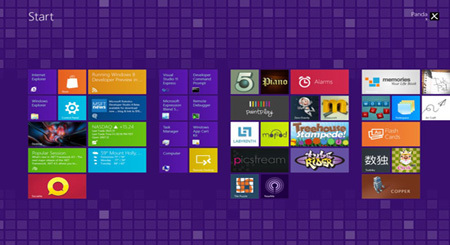

Programı kurduktan sonra toplam 4 tıklamadan sonra USB diskiniz, Windows CD'si ya da DVD'si gibi işlem görmeye hazır olacak. O zaman yavaş yavaş başlayalım.

Kullandığım işletim sistemi Windows 7 64 bit fakat ben uygulamayı XP modunda açtım. Ayrıca adminstrator olarak programı açmanızı tavsiye ediyorum.
Programı açtıktan sonra ilk ekranda hangi işletim sistemini kuracaksanız bunun iso dosyasını ya da normal dosyalarını göstereceğiniz alan karşımıza çıkıyor. Biz Windows 8 iso'yu indirdik ve iso dosyasını seçiyoruz.

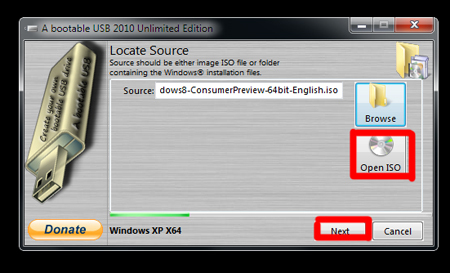

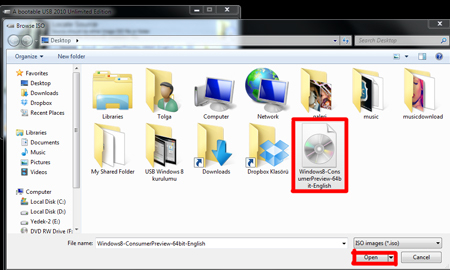

ISO dosyasını seçtik. Şimdi sıra hangi USB diski bootable yapmak istediğimizi seçmeye. Bilgisayarda takılı olan tümUSB diskleri görebilen uygulama, check kısmından gerekli boş yerin olup, olmadığını kontrol edebiliyor.

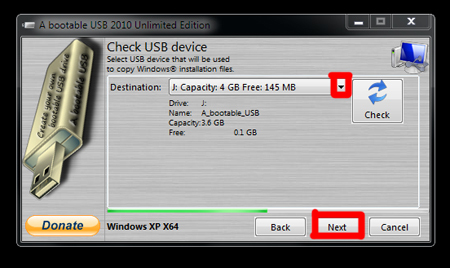

J sürücüsünde takılı olan USB Diskte 145 MB bos alan var. Check etmeme gerek yok. Bu alan yeterli değil. Sürücüyü zaten seçip, ileri dediğimizde diske format atayım mı diye bizlere soruyor. Siz evet demelisiniz. Çünkü temiz bir disk her zaman için garantidir.

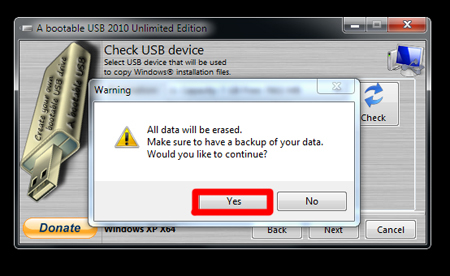

Evet bu kadar. Bir daha ileri dediğimizde formatlama ve USB bellek üzerine gerekli dosyaları yazma işlemi başlıyor. Bu işlem 20 dakika sürebilir. USB belleğinizin hızına göre değişir. USB 3.0 arabirimi ve hızlı bir belleğiniz varsa çok daha kısa sürebilir.

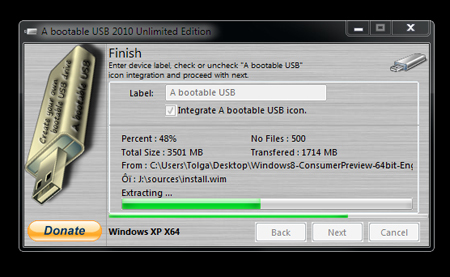

Artık bilgisayarı yeniden başlatıp, USB diskten Windows 8'i kurma zamanı.

Bilgisayarımızı hard disk ya da CD-DVD yerine, USB sürücüden başlatmamız gerekiyor. Ya anakartınızın boot ayarlarından ya da BIOS ayarlarından ilk USB sürücüsünü seçmeniz gerekiyor.

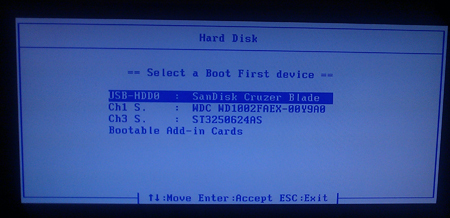

Bilgisayara reset atıyoruz ve bundan sonra USB'den başlatıyoruz.

Windows 8 kurulumu, Windows 7 kurulumu ile oldukça benzer bir şekilde başlıyor. Sadece en sonda ufak eklemeler mevcut. Windows 8'in betasında 4 farklı dil desteği var. İngilizce versiyonu indirdik biz. Zaman ve klavye seçimlerimizi yaptık.

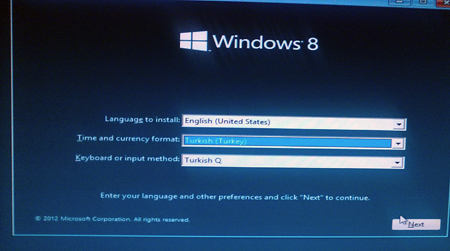

Ve kuruluma başlayalım.

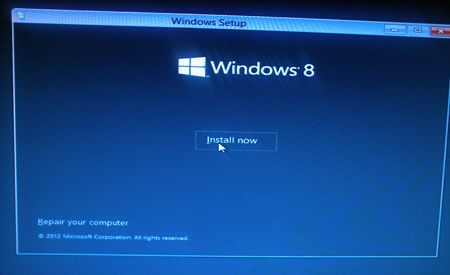

Ürünü indirdiğimiz Microsoft sitesinde yazan CD Key'i giriyoruz ve ileri diyoruz.

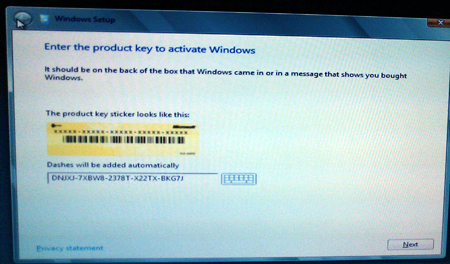

Lisans sözleşmesini kabul ediyoruz.

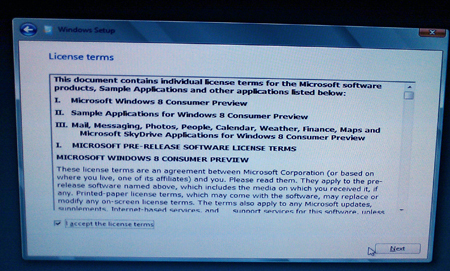

Geldik Windows 8'i nasıl kuracağımıza karar vermeye. Mecvut Windows sürümünüzü, Windows 8'e mi yükseltmek istiyorsunuz yoksa yeni bir kurulum mu yapacaksınız?
Biz yeni bir kurulum yaptık ve alttakini Custom Install bölümünü seçtik.

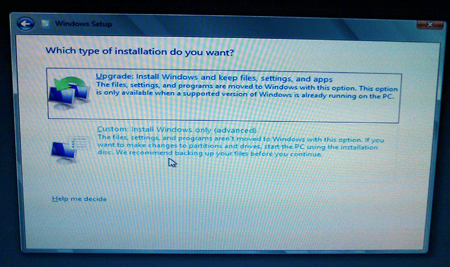

En üstteki boş hard diske kurulum yapacağız. Sizde durum daha farklı olabilir. Eğer diske format atmak istiyorsanız Advanced Options'dan diskinize format atabilirsiniz.

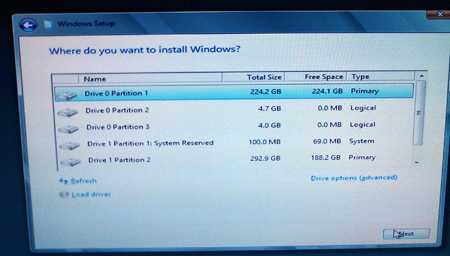

Artık Windows 8'in dosyaları kopyalanmaya başladı.

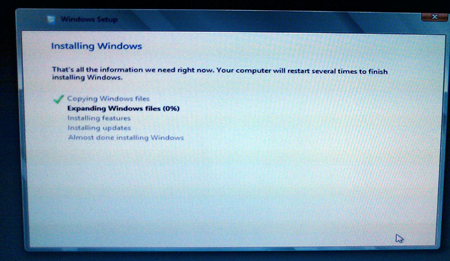

Dosyalar kopyalandı ve Windows 8 ilk defa açılıyor.
Açılış ekranının oldukça değiştirildiğini görüyoruz. Metro arayüzünde aktif olarak kullanılan mavi rengi ve bir balık dikkat çekiyor.

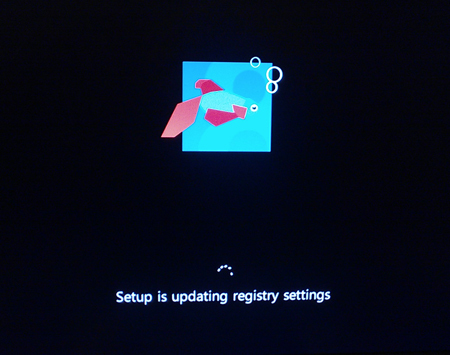

Buradaki işlemler de bittikten sonra artık özelleştirme ayarları başlıyor. Sonrasında da Windows 8 kurulumu bitiyor.
Renk paletini seçip, bilgisayarın adını belirleyelim.

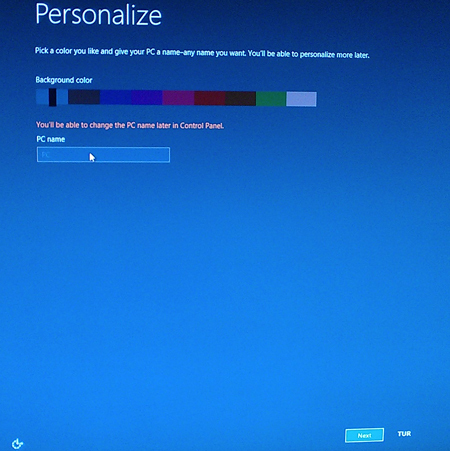

Bizlere ayarların nasıl yapılacağını soruyor. Biz de şipşak yapsın diye Express Setting'i seçiyoruz ve herşeyi Microsoft'un insaflı kollarına bırakıyoruz.

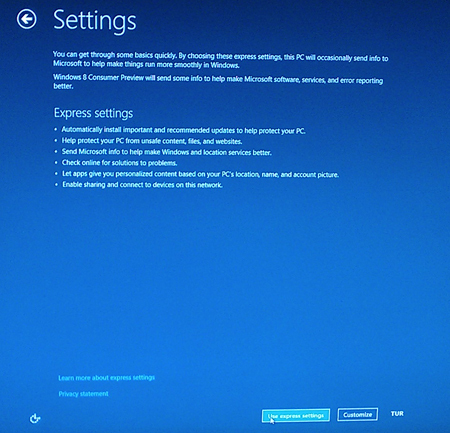

Windows 8 kurulumu, bir Microsoft mail hesabı istiyor. Buraya mail adresimizi ve şifremizi giriyoruz. Windows 8, direk mail hesabınızla bağlantılı olarak geliyor.

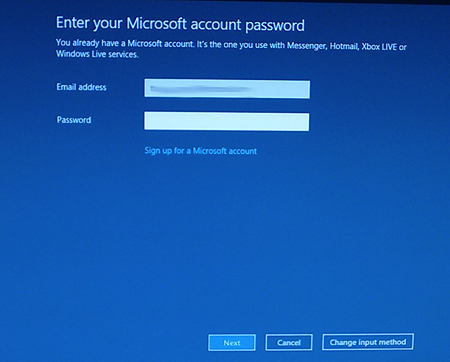

Evet. Profilimiz de gözüktü. Tolga Küçüyılmaz, bu Windows 8 kurulumunun sahibi. Bir daha bu mail adresimi girmeme gerek kalmayacak. Microsoft gerekli yerler ile maili senkronize etti.

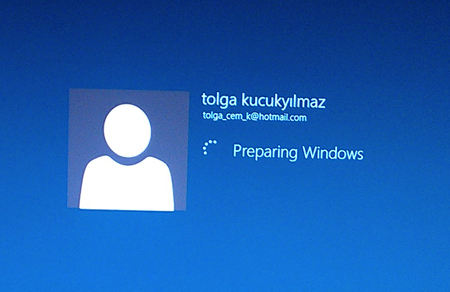

Kurulum tamamlandı ve karşımızda Microsoft'un Windows 8'de kullandığı Metro arayüzü. Gelişmiş Windows 8 deneyimini artık yaşayabilirsiniz.

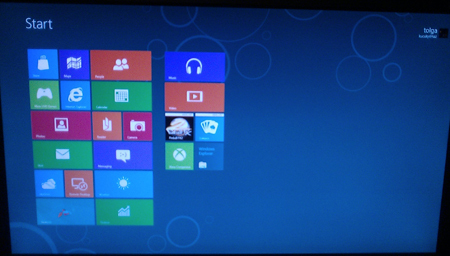

USB sürücünüzden oldukça basit bir şekilde Windows 8i yükleyebilirsiniz.

Alıntıdır.Bir kaç düzenleme ve ekleme yaptım.
Son düzenleme:

